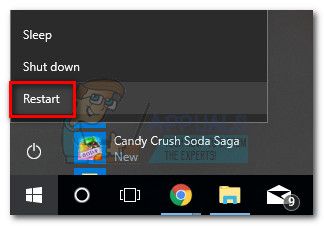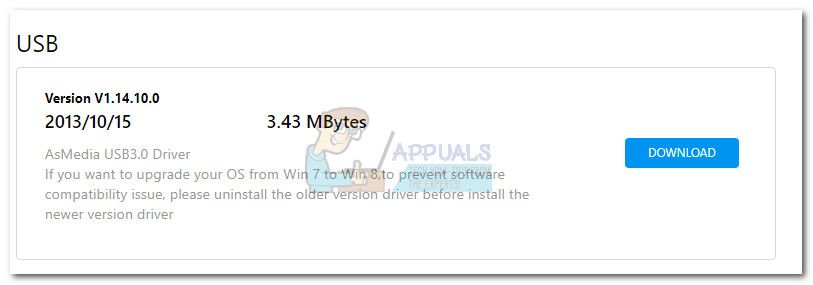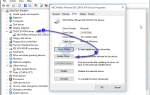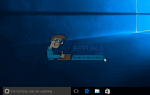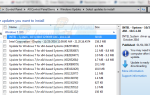Некоторые пользователи борются с BSOD (синий экран смерти) вылетает с IRQL_NOT_LESS_OR_EQUAL при запуске требовательных приложений или при включении / выключении компьютера. После изучения проблемы, кажется, что проблема происходит из ntoskrnl.exe Водитель.
Что такое ntoskrnl.exe?
Этот исполняемый файл широко известен как образ ядра. По сути, этот исполняемый файл обеспечивает ядро и исполнительные уровни пространства ядра Windows. Он отвечает за множество важных функций системы, таких как управление процессами и памятью, а также виртуализация оборудования. ntoskrnl.exe Процесс является фундаментальной частью любой операционной системы Windows.
Даже если ошибка сигнализирует о проблеме с ntoskrnl.exe, это не значит, что сам процесс поврежден. Как правило, это просто показатель того, что некоторые системные службы, работающие через образ ядра, работают со сбоями.
Если вы в настоящее время боретесь с этой проблемой, следующие исправления могут решить вашу проблему. Нам удалось выявить пару исправлений, которые смогли решить проблему для пользователей в аналогичной ситуации. Пожалуйста, следуйте этим двум методам по порядку, пока не найдете исправление, которое решает вашу ситуацию.
Способ 1: удалить проблемные приложения
Большую часть времени irql_not_less_or_equal ntoskrnl.exe BSOD вызывается сторонней программой — обычно утилитой. Некоторые пользователи сообщают, что проблема была решена после того, как им удалось идентифицировать и удалить программное обеспечение, которое вызывало синие экраны.
Если вы имеете дело с irql_not_less_or_equal ntoskrnl.exe BSOD, посмотрим, есть ли у вас Glary Utilities или же EaseUS Todo Backup установлены. Если вы это сделаете, удалите их как можно скорее и перезагрузите компьютер. Если вы не установили ни одну из программ, упомянутых выше, попробуйте удалить любую стороннюю утилиту, которую вы установили самостоятельно. Как только вы это сделаете, перезагрузите ваше устройство и посмотрите, вернется ли сбой BSOD.
После того, как две утилиты были удалены, включите ваш компьютер или оставьте его в режиме ожидания (попытайтесь воссоздать сценарий, который обычно приводит к сбою BSOD). Если эксперименты не вызывают нового сбоя BSOD, вам удалось решить проблему.
Способ 2. Установите отсутствующий драйвер USB
Эта конкретная проблема довольно часто встречается у пользователей, которые недавно обновились до Windows 10 со старой версии Windows. Драйвер USB должен автоматически переноситься и обновляться в соответствии с новой операционной системой, но, как выясняется, это не всегда происходит автоматически. Всякий раз, когда возникает эта ошибка, драйвер USB (usbccgp.sys) не может использоваться для ссылки на адрес памяти, поэтому он останавливает систему.
Замечания: Эта проблема чаще всего встречается на старых ноутбуках и ноутбуках.
Если первый способ оказался бесполезным, следуйте приведенному ниже руководству, чтобы узнать, проверяется ли драйвер USB:
- Нажмите Windows ключ + R открыть команду Run. Затем введите «devmgmt.mscИ ударил Войти открыть Диспетчер устройств.

- В списке устройств прокрутите вниз до Контроллеры универсальной последовательной шины и посмотреть, удастся ли вам обнаружить какие-либо желтые восклицательные знаки, связанные с драйвером USB.
 Замечания: Если вы заметили желтый восклицательный знак рядом с хост-контроллером USB, это, как правило, признак того, что в драйвере возникают проблемы при переносе. В этом случае удалите его, щелкнув правой кнопкой мыши и выбрав Удалить устройство.
Замечания: Если вы заметили желтый восклицательный знак рядом с хост-контроллером USB, это, как правило, признак того, что в драйвере возникают проблемы при переносе. В этом случае удалите его, щелкнув правой кнопкой мыши и выбрав Удалить устройство. - После того, как неисправный хост-контроллер USB будет удален, перезагрузите компьютер в Безопасный режим удерживая сдвиг при нажатии на Запустить снова кнопка.

- Как только ваш компьютер загрузится в безопасном режиме, перейдите на веб-сайт производителя вашего ПК / ноутбука. Когда вы найдете USB-драйвер, связанный с вашей моделью и операционной системой.

- Используйте установщик, чтобы скопировать отсутствующий драйвер, затем перезагрузите компьютер снова, чтобы выйти из безопасного режима.
- При следующем перезапуске вас больше не должно беспокоить irql_not_less_or_equal ntoskrnl.exe BSOD падает.

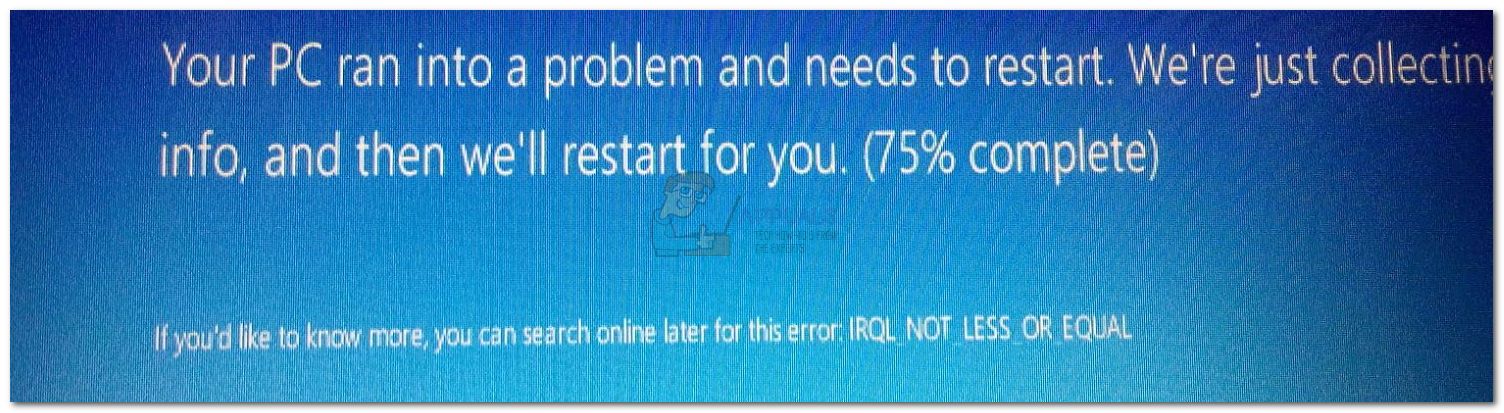
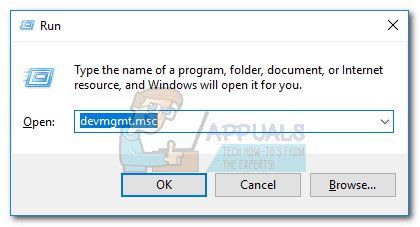
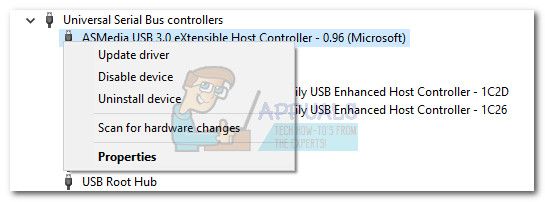 Замечания: Если вы заметили желтый восклицательный знак рядом с хост-контроллером USB, это, как правило, признак того, что в драйвере возникают проблемы при переносе. В этом случае удалите его, щелкнув правой кнопкой мыши и выбрав Удалить устройство.
Замечания: Если вы заметили желтый восклицательный знак рядом с хост-контроллером USB, это, как правило, признак того, что в драйвере возникают проблемы при переносе. В этом случае удалите его, щелкнув правой кнопкой мыши и выбрав Удалить устройство.